
รหัส QR พวกเขากำลังแพร่หลาย! คุณอาจเคยเห็นรหัสตอบกลับอย่างรวดเร็วบนบรรจุภัณฑ์ ป้าย และโฆษณาในนิตยสารที่บอกให้คุณสแกนรหัสด้วย iPhone ของคุณเพื่อรับข้อมูลเพิ่มเติม ส่วนลดเพิ่มเติม หรือสิทธิพิเศษอื่นๆ ด้วยรหัส QR จำนวนมากที่จะสแกน จึงเป็นสิ่งที่ดีที่แอพกล้องบน iPhone มีความสามารถในการสแกนรหัส QR ได้แล้ว ดังนั้นจะสแกนรหัส QR ด้วย iPhone ของคุณได้อย่างไร? เราจะพูดถึงวิธีใช้กล้องของ iPhone และวิธีที่คุณสามารถใช้แอปเครื่องสแกน QR ได้เช่นกัน มีเครื่องอ่านโค้ด QR และแอปสแกนเนอร์อยู่มากมาย ลองมาดูตัวเลือกของฉันสำหรับแอปตัวอ่าน QR ที่ดีที่สุดบน iPhone กัน รวมถึงวิธีสแกนโค้ด QR ด้วยกล้องใน iPhone ของคุณ
ที่เกี่ยวข้อง: ใครยอมรับ Apple Pay? รายชื่อร้านค้า + วิธีค้นหาสถานที่ Apple Pay ใกล้เคียง
ในระยะสั้นคุณสแกนรหัส QR โดยใช้ iPhone ของคุณเหมือนกับที่คุณสแกนบาร์โค้ด ไม่ว่าคุณจะใช้กล้องของ iPhone หรือแอปเครื่องสแกนโค้ด QR ก็ตาม กล้องของ iPhone จะต้องดู QR สแกนรหัส QR จากนั้น iPhone ของคุณจะแสดงสิ่งที่รหัส QR ชี้ไปซึ่งมักจะเป็นเว็บ หน้าหนังสือ. หลายคนถามว่า “ฉันจะสแกนรหัส QR ด้วย iPhone ได้อย่างไร” เมื่อก่อน iPhone ของคุณจะสามารถสแกนรหัส QR ด้วยแอปได้เท่านั้น ตอนนี้ด้วย iOS 11 เราก็สามารถใช้แอพกล้องดั้งเดิมได้แล้ว ขั้นแรก มาดูวิธีใช้แอพ Camera เพื่อสแกนรหัส QR จากนั้นฉันอยากจะมอบแอพตัวอ่านรหัส QR ที่ดีที่สุดสำหรับ iPhone ให้คุณ ด้วยวิธีนี้ คุณจะเลือกตัวเลือกที่เหมาะสมกับคุณได้ จากนั้นเมื่อใช้แอปโปรดของฉัน ฉันจะแสดงวิธีสแกนโค้ด QR บน iPhone ของคุณทีละขั้นตอน

*ต้องการแอพสแกน iPhone เพื่อเปลี่ยนกระดาษเป็น PDF และไฟล์อื่นๆ หรือไม่? ตรวจสอบแอพฟรีของ Evernote สแกนได้.

เครื่องอ่านโค้ด QR ของ iPhone: แอปกล้องแบบเนทีฟกลายเป็นเครื่องสแกน QR แล้ว!
หากต้องการใช้เครื่องสแกน QR บน iPhone คุณต้องตรวจสอบให้แน่ใจว่าอุปกรณ์ของคุณอัปเดตเป็น iOS 11 หลังจากนั้น:
- เปิดแอพกล้อง
- เล็งกล้อง iPhone ของคุณไปที่คิวอาร์โค้ด ตรวจสอบให้แน่ใจว่าโค้ดทั้งหมดอยู่ในขอบเขตการมองเห็น
- การแจ้งเตือนจะปรากฏขึ้นพร้อมการแสดงตัวอย่างเนื้อหารหัส QR หากคุณต้องการไปยังที่ที่รหัส QR นำทางคุณ ให้แตะการแจ้งเตือน


แอพอ่าน QR Code ที่ดีที่สุดสำหรับ iPhone
เนื่องจากตอนนี้ iPhone มีเครื่องสแกน QR ในตัวแล้ว เหตุใดทุกคนจึงต้องการแอป QR มีเหตุผลสองสามประการที่คุณอาจต้องการดาวน์โหลดแอป QR; ตัวอย่างเช่น หากคุณต้องการสร้างรหัส QR ของคุณเอง หรือหากคุณต้องการเพิ่มระดับการรักษาความปลอดภัย รหัส QR บางรหัสเป็นการฉ้อโกงและนำไปสู่เว็บไซต์ที่เป็นอันตราย แม้ว่าการแจ้งเตือนเมื่อสแกนรหัสจะดูเหมือนถูกต้อง ต่อไปนี้คือแอปสแกนเนอร์ QR สามแอปที่มีคุณสมบัติพิเศษที่แอป Camera ของ iPhone ยังไม่มี
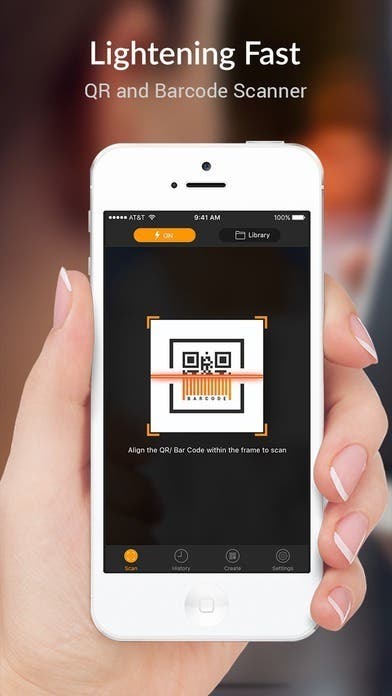
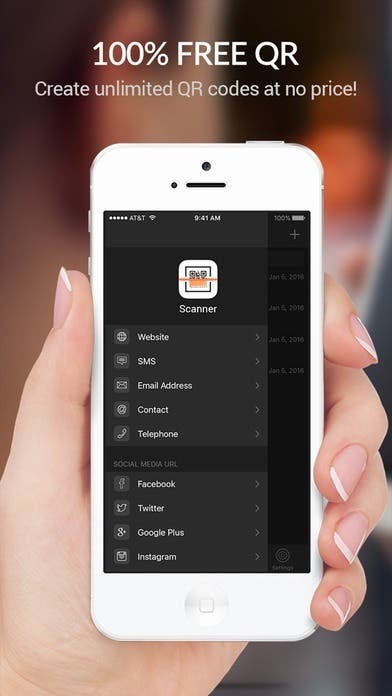
แอพสแกนเนอร์ QR นี้ให้คุณสร้างรหัส QR ของคุณเอง


เครื่องอ่านโค้ดนี้มีความโดดเด่นจากความสามารถในการตรวจจับและเตือนผู้ใช้เกี่ยวกับลิงก์ที่เป็นอันตราย
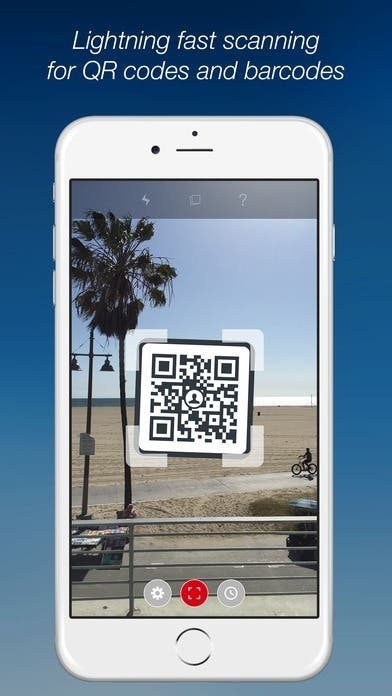
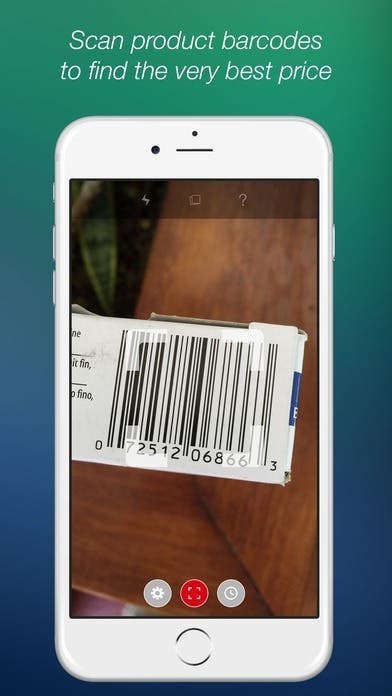
สร้างและแชร์นามบัตรดิจิทัลด้วยแอปฟรีนี้
ไม่มีแอปตัวอ่านโค้ด QR ฟรีสำหรับ iPhone ที่สมบูรณ์แบบ บางครั้งคุณอาจต้องปิดแอปโดยสมบูรณ์และรีสตาร์ทแอปเพื่อให้แอปทำงานได้ หรืออาจใช้งานได้ดีสำหรับคุณ และคุณอาจไม่เคยมีปัญหากับแอปเครื่องสแกน QR ของคุณเลย โดยส่วนตัวแล้ว ฉันใช้แอปสแกนรหัส QR บน iPhone น้อยมาก ซึ่งหมายความว่าฉันไม่เคยมีปัญหากับแอปอ่านรหัส QR ที่ทำงานให้ฉันเลย คุณยังสามารถดาวน์โหลดแอปเครื่องสแกน QR บน iPad ได้ หากนั่นคืออุปกรณ์ที่คุณต้องการใช้เครื่องสแกน QR
ฉันจะสแกนรหัส QR ด้วยแอพบน iPhone ของฉันได้อย่างไร
แอพสแกนเนอร์ QR ส่วนใหญ่บน iPhone นั้นโดยทั่วไปแล้วจะเหมือนกัน: เมื่อคุณเปิดแอพ แอพจะพร้อมสแกนโค้ด QR โดยอัตโนมัติ อย่างไรก็ตาม สำหรับตัวอย่างของเรา ฉันจะใช้แอปแรก (เครื่องสแกน QR - เครื่องอ่านรหัส QR และเครื่องสแกนบาร์โค้ด) ของทั้งสามที่ฉันแนะนำข้างต้น นี่คือวิธีการสแกนรหัส QR ด้วย iPhone:
เปิดแอปสแกนเนอร์ QR ที่คุณเลือก
หากเปิดแอปเป็นครั้งแรก คุณจะต้องให้สิทธิ์แอปเพื่อใช้กล้องถ่ายรูป แตะตกลง
กรอบสี่เหลี่ยมจัตุรัสตรงกลางหน้าจอจะแสดงตำแหน่งที่คุณต้องการจัดแนวโค้ด QR เพื่อสแกน
เมื่อใช้งานได้ แอปจะแสดงข้อมูลที่อยู่ในโค้ด QR หากเป็นลิงก์ไปยังหน้าเว็บ หน้าเว็บนั้นอาจเปิดขึ้นโดยอัตโนมัติ (ขึ้นอยู่กับแอปที่คุณใช้)
นั่นคือทั้งหมดที่มีให้ สิ่งหนึ่งที่ฉันชอบเกี่ยวกับแอปที่ฉันใช้สำหรับตัวอย่างนี้คือแท็บประวัติที่แสดงการสแกน QR ที่ผ่านมา ทำให้คุณสามารถเข้าถึงได้ใหม่โดยไม่ต้องสแกนโค้ดอีกครั้ง แอพนี้ยังให้คุณสร้างรหัส QR ได้หลายประเภท รวมถึงรหัส QR ที่ชี้ไปยังหน้าเว็บ รหัส QR ที่แสดงรูปภาพ ข้อความธรรมดา ที่จับโซเชียลมีเดีย และอื่นๆ
เครดิตภาพยอดนิยม: Africa Studio / Shutterstock.com